windows10 切换桌面 win10如何快速切换到不同的虚拟桌面
更新时间:2024-08-02 14:59:03作者:yang
在使用Windows 10操作系统时,我们常常需要同时处理多个任务,这时候就可以利用虚拟桌面功能来帮助我们快速切换不同的工作环境,通过简单的操作,我们可以轻松地在不同的虚拟桌面之间切换,提高工作效率和整体操作体验。接下来让我们一起来了解一下如何在Windows 10中快速切换到不同的虚拟桌面。
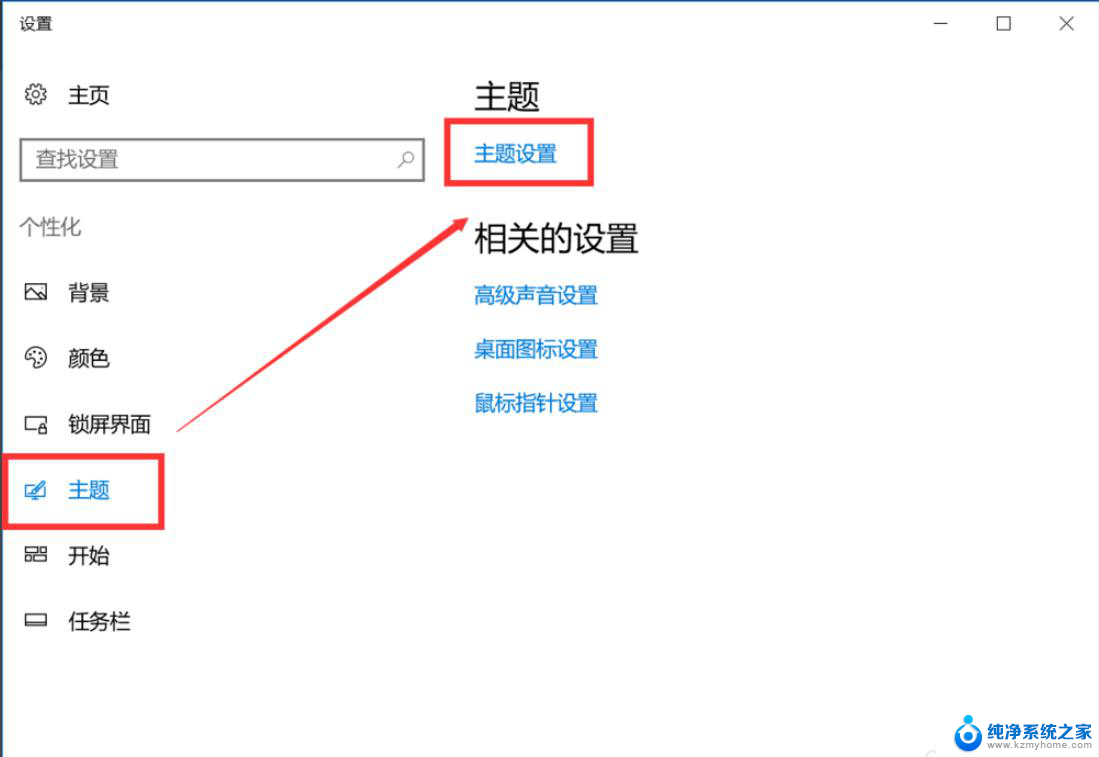
1、使用组合键,同时按下【Windows徽标键】+【Ctrl】键加上【左右方向键】。就可以切换不用的桌面;
2、同样是按下【Windows徽标键】+【Ctrl】+【D】就可以新建一个虚拟桌面;
3、切换到要删除的桌面后按快捷键【Windows徽标键】+【Ctrl】+【F4】,就可以将当前的桌面删除掉;
4、按【Alt】+【Tab】组合键可以切换桌面,但默认是【仅限我正在使用的桌面】。进入【设置】-【多任务】选项中可以将其修改为【所有桌面】,就可以在虚拟桌面间进行切换。
以上就是Windows 10切换桌面的全部内容,如果您遇到了这种情况,可以按照以上方法进行解决,希望对大家有所帮助。
windows10 切换桌面 win10如何快速切换到不同的虚拟桌面相关教程
- 桌面切换快捷键ctrl加什么 Win10如何快速切换到另一桌面
- win10 多桌面切换快捷键 Windows10多桌面和多任务切换的区别
- win10切换界面 win10如何快速切换桌面
- 笔记本如何回到桌面 WIN10如何快速切换回桌面
- 怎么切换桌面快捷键 win10如何在两个桌面之间切换
- win10全屏游戏切换桌面 win10打游戏时怎么切换到桌面
- windows怎么切换 Win10怎样用快捷键切换到另一桌面
- win10虚拟桌面不同壁纸 Win10多个桌面的背景如何设置
- win10切换页面快捷键 电脑如何快速切换网页
- win10游戏怎么切换 游戏中使用快捷键切换到桌面
- win10如何查看蓝屏日志 win10蓝屏日志查看教程
- win10自动休眠设置 win10自动休眠设置方法
- 开机时按什么键进入bios win10系统开机按什么键可以进入bios
- win10两台电脑如何设置共享文件夹 两台win10 电脑共享文件夹的方法
- 电脑右下角的图标怎么显示出来 如何让win10所有图标都显示在任务栏右下角
- win10自动更新导致蓝屏 Win10正式版自动更新失败蓝屏怎么解决
win10系统教程推荐
- 1 win10自动休眠设置 win10自动休眠设置方法
- 2 笔记本蓝牙连接电视后如何投屏 win10笔记本无线投屏到电视怎么设置
- 3 win10关闭windows防火墙 Win10系统关闭防火墙步骤
- 4 win10开机图标变大了 win10电脑重启图标变大解决技巧
- 5 电脑重置后windows怎么激活 win10系统重置后激活方法
- 6 怎么开电脑麦克风权限 win10麦克风权限在哪里可以找到
- 7 windows 10开机动画 Windows10开机动画设置方法
- 8 输入法微软拼音怎么调 win10电脑微软拼音输入法怎么调整
- 9 win10没有ppt怎么办 win10右键新建中没有PPT选项怎么添加
- 10 笔记本硬盘损坏是否会导致蓝屏 Win10系统DRIVER POWER STATE FAILURE蓝屏怎么处理